Linux (Ubuntu 18.04) 下安装vim编辑器的方法
大家可以去Ubuntu官网下载桌面系统: https://ubuntu.com/download/desktop ,虽然最新版是19.04,但是建议大家下载稳定版18.04。安装过程非常简洁,我使用的是VMware Workstation Pro虚拟机,大家也可以用其他的,这个没什么影响。
Ubuntu 18.04 用起来还是要比老版本要舒服很多的,毕竟做了这么久的Windows开发,突然接触linux,还是有点不习惯,但是新版的Ubuntu的一些操作习惯已经很接近Windows了,毕竟科技的发展方向总是向傻瓜式操作发展。废话不多说,正题如下:
打开终端界面,左边任务栏第一个就是。
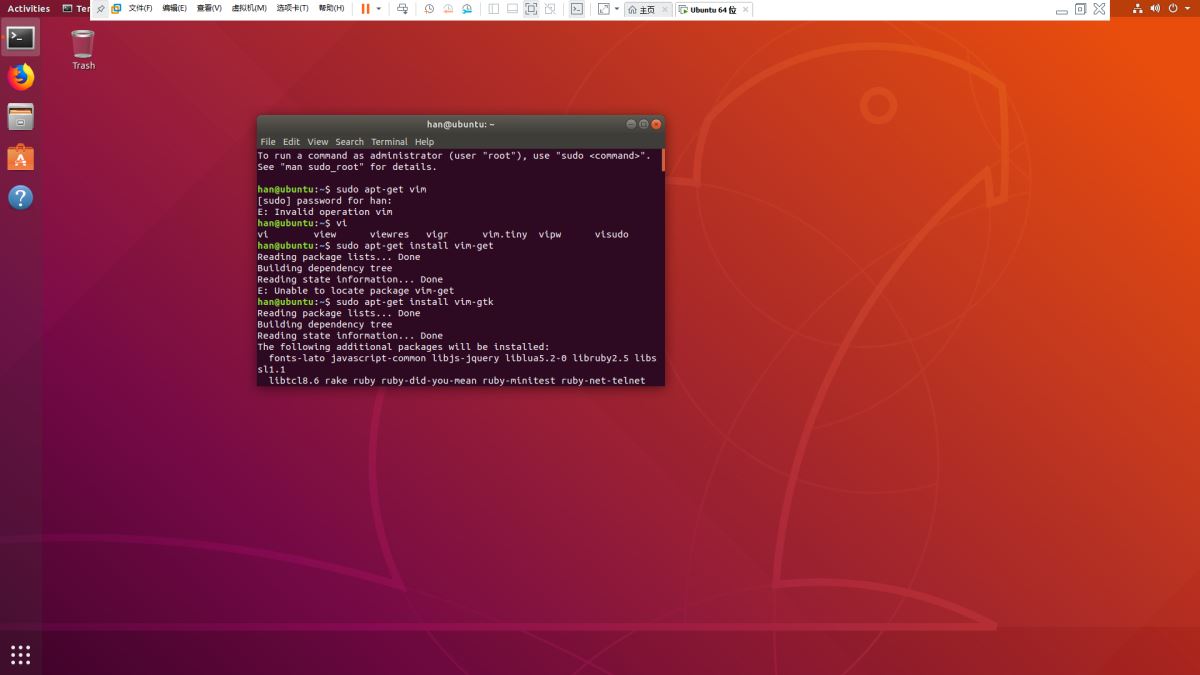
然后在命令行敲入vi,按“tab”键。可以看到已经安装了vi,但是并没有安装vim,

1、ubuntu系统:普通用户下输入命令:sudo apt-get install vim-gtk (注:出现E: Unable to locate package则将命令改成sudo apt-get install vim-nox)
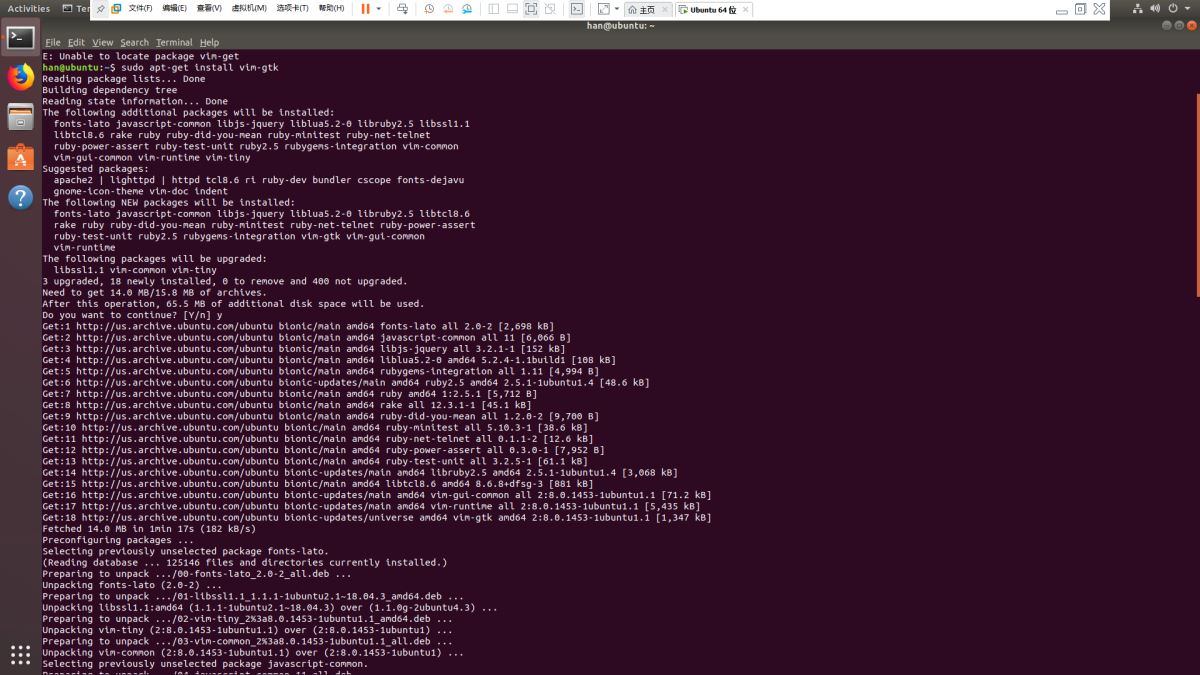
中途遇到这个,输入Y(不区分大小写)。

最后出现下面这句话,就是安装成功了,再次在命令行敲入vi,按“tab”键,可以看到已经安装了vim。

总结
以上所述是小编给大家介绍的Linux (Ubuntu 18.04) 下安装vim编辑器的方法,希望对大家有所帮助,如果大家有任何疑问请给我留言,小编会及时回复大家的。在此也非常感谢大家对我们网站的支持!
如果你觉得本文对你有帮助,欢迎转载,烦请注明出处,谢谢!
相关推荐
-
Linux中Vim编辑器的使用教程
Vim是一个类似Vi的著名的功能强大.高度可定制的文本编辑器,在Vi的基础上改进和增加了许多的功能,Vim是自由软件,今天我们就来讲讲Vim编辑器的使用. NAME vim - Vi IMproved, a programmers text editor #vi的改进,一个程序文本编辑器 1.移动光标的方法 Ctrl+f 屏幕向下移动一页 0(数字0) 移动到行首 $ 移动到行尾 G 移动到最后一样 gg 移动到第一行 n<Enter> 光标向下移动n行 2.查找和替换 /word 向光标下面
-
详解Linux文本编辑器Vim
Vim是一个功能强大的全屏幕文本编辑器,是Linux/UNIX上最常用的文本编辑器,他的作用是建立.编辑.显示文本文件.Vim没有菜单,只有命令.(在编辑一些配置文件.写一些简单的小脚本的时候用) Vim的三种工作模式:命令模式.插入模式.编辑模式 vi [文件名]–>进入命令模式,输入i a o进入插入模式 命令模式:输入wq退出:输入i a o进入插入模式:输入: 进入编辑模式 插入模式:ESC退到命令模式 编辑模式:命令以回车结束运行 插入命令: 定位命令: 删除命令: 复制和剪切命令:
-
详解Linux常用命令的用法(二)————文本编辑器命令vi/vim
vi/vim介绍 它们都是多模式编辑器,不同的是vim 是vi的升级版本,它不仅兼容vi的所有指令,而且还有一些新的特性在里面. 1.vi和vim的区别: 就是在进入一般命令模式后,当按下(i.I.o.O.a.A.r.R)等任何一个字母,之后就会今入编辑模式.此时就可以进行文本编辑了. 在一般命令模式中,输入(:/ ?)三个中任何一按键就进入了指令命令模式.在这个模式中,可以进行读取.存盘.大量取代字符.离开vi.显示行号等功能. vi编辑器是所有Unix及Linux系统下标准的编辑器,他就相当
-
Linux下设置Vim编辑器里Tab的长度行号
使用Vim编辑器写脚本时,经常会遇到多重循环语句,习惯上会用tab键来补齐.这时设置tab键占用的长度,可以调节界面的松紧度,使其达到令人满意的效果. 在针对个别用户和所有用户来设置时,与编辑SSH相应的配置文件十分类似. 一.设置当前用户的Tab键的长度 编辑配置文件~/.vimrc即可 vim ~/.vimrc set tabstop=2 //设置Tab的长度为2个字节 保存并退出 二.设置所有用户的Tab键的长度 这里编辑配置文件/etc/vimrc,在文件末尾添加set tabstop参
-
Linux使用VIM编辑器的方法
Vim 作为一款功能强大.选项丰富的编辑器,为许多用户所热爱.本文介绍了一些在 Vim 中默认未启用但实际非常有用的选项.虽然可以在每个 Vim 会话中单独启用,但为了创建一个开箱即用的高效编辑环境,还是建议在 Vim 的配置文件中配置这些命令. 技巧:快速提高 vim 使用效率的原则与途径 vim 是所有 Unix/Linux 操作系统默认配备的编辑器.因其强大的功能和高效的操作,vim 也成为众多 Unix/Linux 用户.管理员必须掌握并熟练使用的编辑工具之一.尤其是在没有图形界面的情况
-
linux中的vi和vim编辑器操作方法
vi:linux内部的文本编辑器:vim:vi的增强版,具有程序编辑的能力. vi和vim的三种常见模式: (1)正常模式(一般模式):vim一打开就是这种模式,此模式下可以使用各种快捷键,比如复制粘贴.移动光标.删除整行等操作 (2)编辑模式(插入模式):此模式下可以输入内容,通过i,I,o,O,a,A,r,R等进入到此模式,不过最常用是使用i(insert). (3)命令行模式:在此模式下可以完成读取.存盘.替换.显示行号等一些操作. 三种模式的相互转换如下图:(图源来自韩顺平老师上课笔记)
-
Linux (Ubuntu 18.04) 下安装vim编辑器的方法
大家可以去Ubuntu官网下载桌面系统: https://ubuntu.com/download/desktop ,虽然最新版是19.04,但是建议大家下载稳定版18.04.安装过程非常简洁,我使用的是VMware Workstation Pro虚拟机,大家也可以用其他的,这个没什么影响. Ubuntu 18.04 用起来还是要比老版本要舒服很多的,毕竟做了这么久的Windows开发,突然接触linux,还是有点不习惯,但是新版的Ubuntu的一些操作习惯已经很接近Windows了,毕竟科技的发
-
Ubuntu 18.04 LTS安装KVM虚拟机的方法步骤
本文介绍了Ubuntu 18.04 LTS安装KVM虚拟机的方法步骤,分享给大家,具体如下: 前一阵使用在最新的Ubuntu 18.04上安装了KVM来虚拟一个小的VM集群,将主要过程和其中遇到的一些问题记录下来. 准备工作 首先需要检查一下CPU是否支持虚拟化,执行一下命令来检查/proc/cpuinfo文件中是否又虚拟化相关的字眼,如果有的话表明CPU支持虚拟化技术. egrep -c '(svm|vmx)' /proc/cpuinfo 上面命令执行结果如果返回0,表示CPU不支持虚拟化技术
-
Linux(Ubuntu 18.04)上安装Anaconda步骤详解
Anaconda是最受欢迎的python数据科学和机器学习平台,用于大规模数据处理,预测分析和科学计算.Anaconda发行版附带了1,000多个数据包,conda命令行工具和Anaconda Navigator的桌面图形用户界面. 本教程将指导您完成在Ubuntu 18.04上下载和安装Anaconda Python Distribution. 下载Anaconda 在撰写本文时,Anaconda的最新稳定版本是5.3版本. 请选择 64-Bit (x86) Installer 进行下载链接:
-
Ubuntu 18.04下VMware Tools安装配置图文教程
本文记录了Ubuntu 18.04下VMware Tools安装配置图文教程,供大家参考,具体内容如下 1.打开虚拟机VMware Workstation,启动Ubuntu系统,菜单栏 - 虚拟机 - 安装VMware Tools,不启动Ubuntu系统是无法点击"安装VMware Tools"选项的,如下图: 2.等待几分钟会发现ubuntu桌面多了VMware Tools镜像,点击它,其里面有一个VMwareTools-tar.gz文件 3.接下来我们把VMwareTools-ta
-
Ubuntu 18.04上安装Apache、MySQL、PHP、LAMP的完整教程
1.安装 Apache $ sudo apt update && sudo apt install apache2 中间会遇到停顿询问是否继续, 输入 y 然后 回车. 2.测试 Apache 通过查看 Apache 服务的状态,检查 Apache 是否安装正确. $ sudo service apache2 status 查看完状态, 你需要按下 q 退出, Apache server的状态. 查看之后,知道Apache的服务已经起来了,那么下一步应该去查看一些Apache web页面.
-
Ubuntu 18.04上安装 phpMyAdmin的详细教程
我们将安装 phpMyAdmin 在 Ubuntu18.04 上配合 Apache 一起工作. 在安装 phpMyAdmin 之前需要已经安装了LAMP栈并提供了web页面. 如果没有安装可以参照 Ubuntu 18.04上安装Apache,MySQL,PHP 来先安装. 1. 安装 phpMyAdmin 让我们从更新包列表开始,并在Ubuntu 18.04上安装phpMyAdmin.下面我们有两个用&&分隔的命令.第一个命令将更新包列表,以确保您获得phpMyAdmin的最新版本和依赖项
-
Ubuntu 18.04.4安装mysql的过程详解 亲测可用
下面看下Ubuntu 18.04.4安装mysql的过程,内容如下所示: 1 sudo apt-get update 2 sudo apt-get install mysql-server 3 sudo mysql_secure_installation # 初始化配置 #1 VALIDATE PASSWORD PLUGIN can be used to test passwords... Press y|Y for Yes, any other key for No: N (我的选项) #2
-
Ubuntu 20.04 下安装配置 VScode 的 C/C++ 开发环境(图文教程)
前言: 之前安装了Ubuntu 18.04,结果在安装Codeblocks / VScode还是安装gcc,c/c++的时候出现了一堆错误(缺失依赖树等等问题,换源也无法成功),整了一个下午没有任何进展,网上找不到任何解决方法,于是只能重装了Ubuntu 20.04,之后Codeblocks倒是安装成功了,但是明明在已经安装了C/C++跟GCC编译包的情况,它仍然显示在该路径下找不到,无论路径是默认自动定位在/usr 还是在/usr/bin 之下仍然出现此情况,同样网上找不到任何解决方法,于是只
-
Ubuntu 18.04.4安装mysql的过程详解 亲测可用
1 sudo apt-get update 2 sudo apt-get install mysql-server 3 sudo mysql_secure_installation # 初始化配置 #1 VALIDATE PASSWORD PLUGIN can be used to test passwords... Press y|Y for Yes, any other key for No: N (我的选项) #2 Please set the password for root here
-
在Ubuntu 18.04上安装PHP 7.3 7.2和7.0的方法
PHP 7.3是PHP的最新版本,如果你想装指定版本的PHP,这篇文章对你有很大的帮助.本文将帮助你在Ubuntu 18.04,16.04上通过PPA的方式安装PHP 7.3 7.2和7.0. 安装PHP 7.3 通过下列命令安装PHP 7.3 $ sudo apt-get install software-properties-common $ sudo add-apt-repository ppa:ondrej/php $ sudo apt-get update $ sudo apt-get
随机推荐
- C#构建树形结构数据(全部构建,查找构建)
- delphi中exit,abort,break,continue的区别介绍
- Flex Label自动截取、自动换行代码
- 使用vue实现点击按钮滑出面板的实现代码
- Vue.js 2.0学习教程之从基础到组件详解
- linux下安装apache与php;Apache+PHP+MySQL配置攻略
- iOS中UITableView Cell实现自定义单选功能
- PHP利用header跳转失效的解决方法
- C语言输出旋转后数组中的最小数元素的算法原理与实例
- 2008元旦祝福短信长篇第1/2页
- C++中vector和map的删除方法(推荐)
- 理解Android中的自定义属性
- C#中实现网段扫描的代码
- C#中实现判断某个类是否实现了某个接口
- C语言中对于循环结构优化的一些入门级方法简介
- 使用Spring Boot集成FastDFS的示例代码
- django 通过ajax完成邮箱用户注册、激活账号的方法
- 浅谈cookie和session(小结)
- python 使用装饰器并记录log的示例代码
- 在python中以相同顺序shuffle两个list的方法

